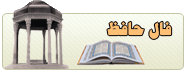چگونه ماوس بی سیم را به لپ تاپ متصل کنیم؟
چگونه ماوس بی سیم را به لپ تاپ متصل کنیم؟

دقت کردید از وقتی لپ تاپ ها آمده اند چقدر زندگی راحت تر شده ، حداقل از این همه سیم کشی که کامپیوترهای خانگی دارد راحت شدیم فقط یک سیم شارژر دارد که به آن وصل می شود. در حال حاضر هم نسل جدید ماوس ها و کیبورد هایی وارد بازار شده که بدون سیم (Wireless) هستند و به راحتی هم قابل استفاده و قابل حمل و نقل هستند و برد بیشتری هم دارند.
اگر شما همیشه مسافرت می روید و مجبورید که همه جا از لپ تاپتان استفاده کنید، ماوس بی سیم (Wireless) بهترین وسیله ی جانبی است. من در این مقاله به شما می گویم که چطوری ماوس بی سیم را به لپ تاپتان وصل کنید.
تکنولوژی روز به روز پیشرفت می کند، و وسایل جانبی کامپیوتر را طوری می سازند که بدون سیم کار کنند. بهترین وسیله برای کسانی که همیشه مسافرت می کنند و از لپ تاپ استفاده می کنند ماوس بی سیم است. البته از این ماوس برای کامپیوترهای رومیزی هم استفاده می شود که به شما کمک می کند که همیشه میزتان بدون سیم و مرتب باشد. ماوس بی سیم هم مثل بقیه وسایل بدون سیم کار می کند، سیگنال های فرکانس رادیویی را به یک دستگاه فرستنده و گیرنده می فرستد و می گیرد.
بخش هایی از یک ماوس بی سیم (Wireless)
وصل کردن یک ماوس بی سیم به لپ تاپ در نگاه اول ممکن است خیلی پیچیده به نظر برسد، اما خیلی آسان است. بخش هایی مثل فرستنده و گیرنده دارد. دستگاه فرستنده در داخل ماوس قرار دارد و قابل مشاهده نیست. دستگاه گیرنده در شکل های مختلفی وجود دارد بعضی ها خیلی کوچک هستند و مثل قلم اند. در اکثر بسته های ماوس بی سیم یک CD وجود دارد که برنامه هایی دارد که به سیستم عامل کمک می کند تا ماوس را بشناسد.

چگونگی اتصال یک ماوس بی سیم (Wireless) به لپ تاپ
بسته را باز کنید و باتری ها را درون ماوس قرار دهید. مراقب باشید که باتری ها حتما سر جایشان قرار بگیرند. حالا، شما باید دستگاه فرستنده و گیرنده را از بسته پیدا کنید که معمولا شبیه یک قلم یا حتی USB در مدل های ماوس جدید است. دستگاه فرستنده و گیرنده را در یک port خالی USB قرار دهید، بعد دکمه ی "ON" که روی آن قرار دارد را پیدا کنید. دکمه ی "ON" روی ماوس بسیار کوچک است و باید مطمئن بشویم که حتما روشن است. شما باید هر دو دستگاه ماوس و فرستنده و گیرنده را فعال کنید. دکمه ی "ON" هر دو وسیله را فشار دهید و سیستمتان را restart کنید.

اگر بسته یک CD داشت، CD را در دستگاه قرار دهید و برنامه هایش را روی کامپیوتر نصب کنید. برنامه ها بین ماوس، دستگاه فرستنده و گیرنده و سیستم عامل ارتباط برقرار می کند. بعد از این که CD را در دستگاه گذاشتید شما را راهنمایی می کند که برنامه را چگونه Install کنید. بعد از اینکه برنامه ها Install شد سیستم را restart کنید. ماوس وقتی کار می کند دستگاه فرستنده و گیرنده را به طور خودکار پیدا می کند. نباید فاصله ی بین دستگاه و ماوس بیشتر از 9 قدم باشد. این فاصله ی نرمال یک ماوس بی سیم است. اما نسل جدید ماوس های بی سیم با تکنولوژی 2.4 گیگا هرتز وارد بازار شده که فاصله اش 30 قدم پا است.
اگر
شما دوست دارید که از سیم های اضافی متصل به کامپیوتر راحت شوید، یک بسته ی
ترکیبی ماوس و کیبورد را خریداری کنید. اگر نگران کمبود port های USB برای
اتصال وسایل جانبی هستید می توانید از یک USB external استفاده کنید. این
ماوس ها برای حمل و نقل راحت تر هستند و کوچک تر از نوع معمولی می باشد.